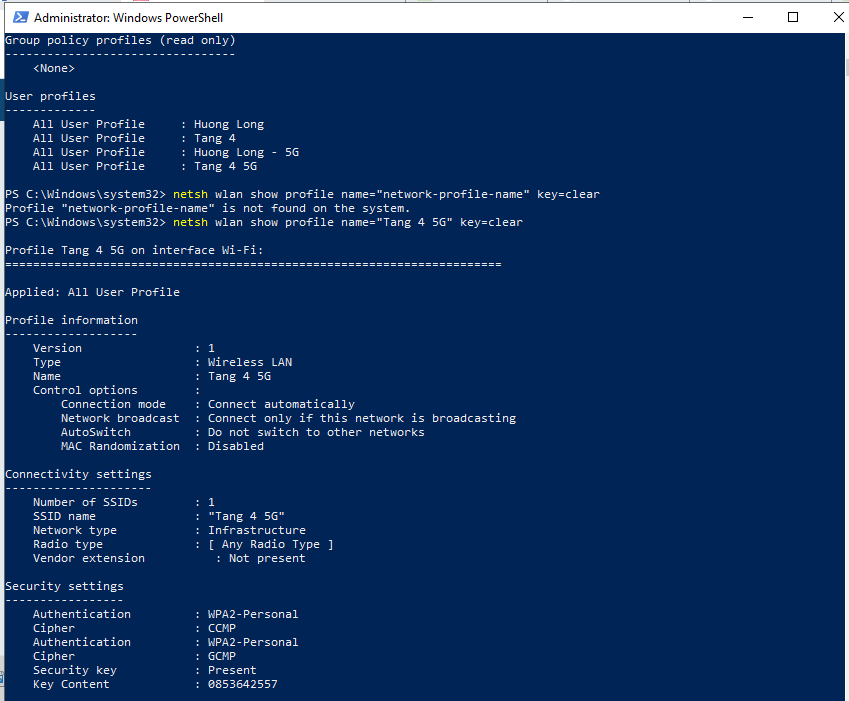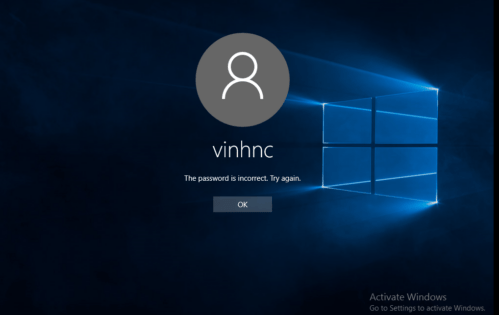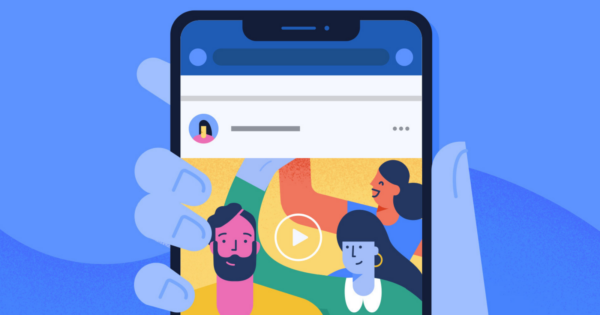Xem mật khẩu wifi trên windows 10. Có những lúc bạn muốn nhập pass wifi cho điện thoại hoặc 1 thiết bị mới mà lại quên béng mất mật khẩu, thật may mắn là trong máy tính đều có lưu lại pass cho từng mạng wifi đấy nhé. Bài viết này sẽ chỉ các bạn 1 vài cách để xem lại pass
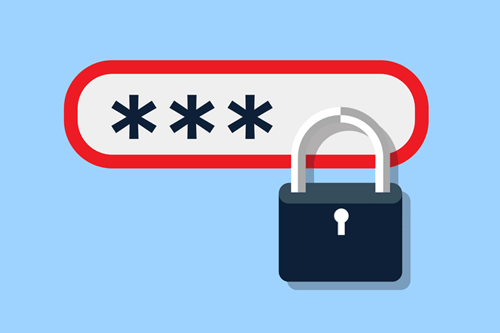
Nội dung chính:
Cách 1 :Xem thông qua Network and Sharing center
Các bạn vào Control Panel — > Network and Sharing center
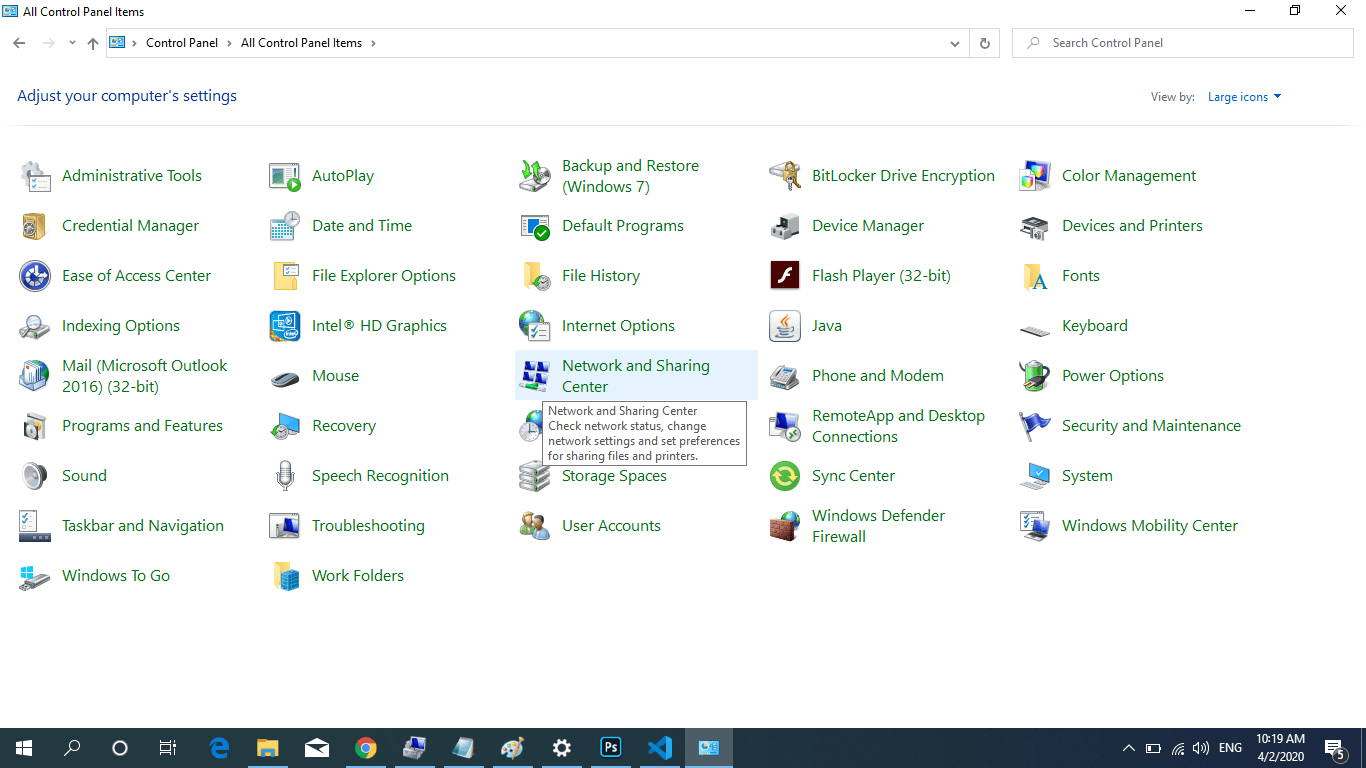
Chọn Manage Known networks (Quản lý các mạng wifi đã biết)
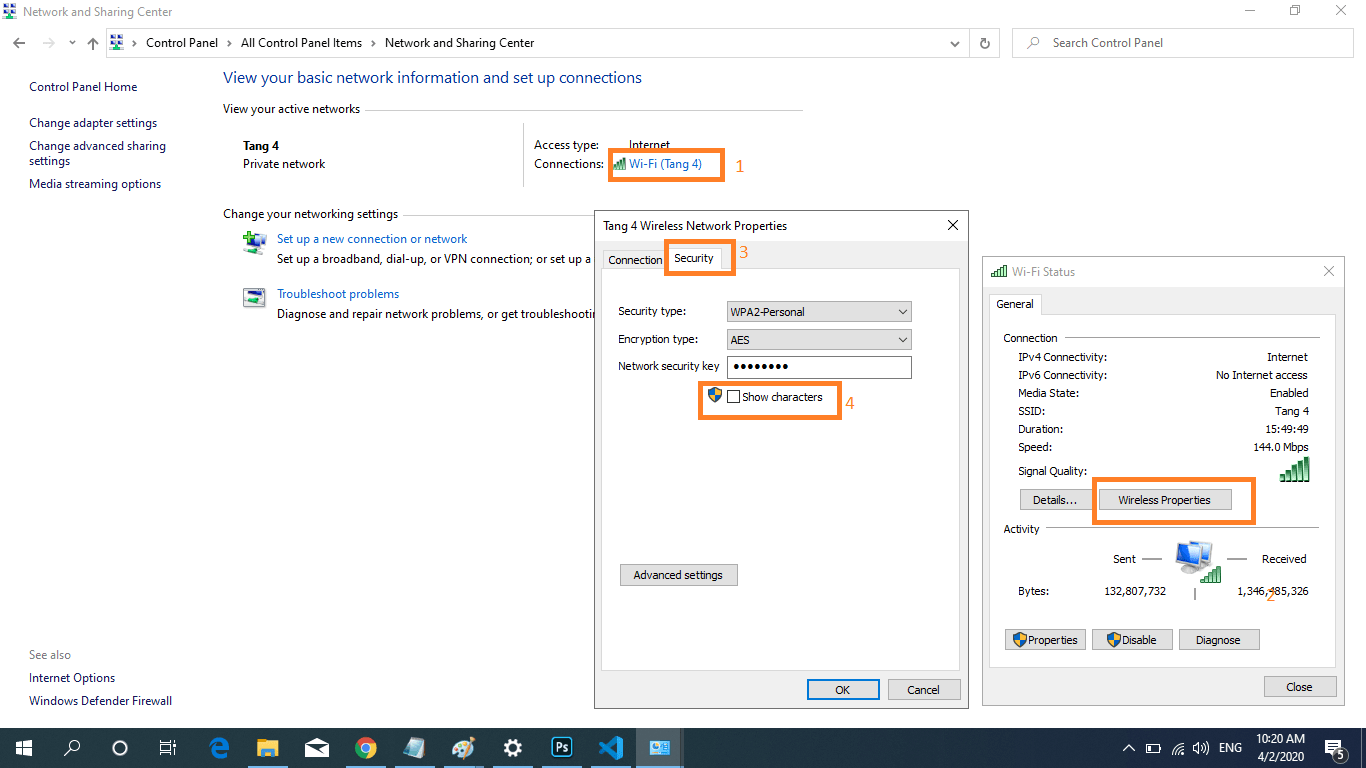
Tích vào hiện mật khẩu
Cách 2
Chẳng hạn bạn muốn xem pass của 1 mạng mà thôi, hãy làm theo trình tự sau:
Mở Command Prompt ở chế độ quản trị
Chạy lệnh sau:
netsh wlan show profile
Sau khi thực hiện lệnh này, toàn bộ cấu hình của mạng wifi bạn đang kết nối sẽ được hiện ra. Chọn sao chép tên wifi lại.
Tiếp tục chạy lệnh sau:
netsh wlan show profile name=”network-profile-name” key=clear
Thay thế tên network-profile-name bằng tên mạng đã sao chép của bạn. Nhấn enter, khi đó pass wifi của bạn sẽ hiển thị dưới dạng text có thể đọc được dễ dàng.